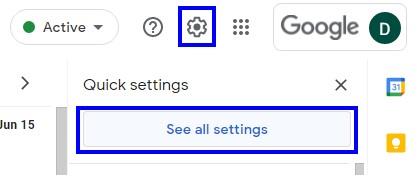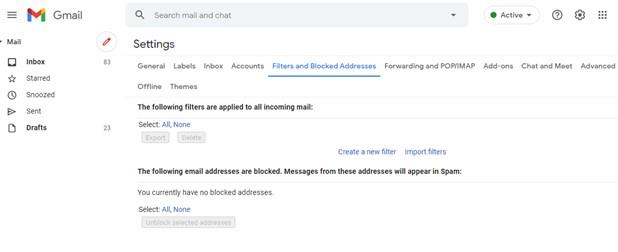Τα μηνύματα Gmail ή τα email σας είναι ένα από τα πιο σημαντικά πράγματα στη ζωή σας, καθώς καλύπτουν τόσο προσωπικές όσο και επαγγελματικές πτυχές της ζωής σας. Το να είστε 100% ψηφιακός εξαρτάται από τα email σας καθώς περιέχουν όλα τα προσωπικά σας στοιχεία, συμπεριλαμβανομένων λογαριασμών, αγορών, ταξιδιών και κρατήσεων, άλλων διαδικτυακών δραστηριοτήτων και λειτουργούν ως διαπιστευτήρια για πολλούς διαδικτυακούς λογαριασμούς, συμπεριλαμβανομένων των μέσων κοινωνικής δικτύωσης. Επομένως, είναι σημαντικό να διατηρήσετε τα μηνύματά σας στο Gmail, καθώς η ζωή μπορεί πράγματι να σταματήσει εάν μια ωραία μέρα ανακαλύψετε ότι λείπουν όλα τα μηνύματά σας στο Gmail. Αυτό το άρθρο εστιάζει σε όλους τους πιθανούς τρόπους ανάκτησης των email που λείπουν στο Gmail.
Ποια είναι τα πιθανά προβλήματα που μπορείτε να αντιμετωπίσετε με τα μηνύματα του Gmail που λείπουν;
Οι χρήστες έχουν αναφέρει ότι τα μηνύματα του Gmail εξαφανίστηκαν με πολλούς διαφορετικούς τρόπους:
Διορθώσεις που πρέπει να ακολουθούνται όταν αντιμετωπίζετε μηνύματα Gmail λείπουν πρόβλημα
Ακολουθούν μερικές εύκολες και γρήγορες μέθοδοι που θα σας βοηθήσουν να ανακαλύψετε ξανά τα εξαφανισμένα μηνύματά σας στο Gmail . Αυτά τα βήματα πρέπει να εκτελούνται σε υπολογιστή, καθώς η εφαρμογή Gmail στο Smartphone σας έχει λιγότερες δυνατότητες σε σύγκριση με το πρόγραμμα περιήγησης Chrome στον υπολογιστή σας.
Λίστα περιεχομένων
Μέθοδος 1. Τα μηνύματα ηλεκτρονικού ταχυδρομείου που λείπουν στο Gmail ενδέχεται να έχουν αρχειοθετηθεί, να έχουν αποσταλεί με ανεπιθύμητο περιεχόμενο ή να έχουν διαγραφεί κατά λάθος
Εάν ένα μήνυμα ηλεκτρονικού ταχυδρομείου παραλείπει τα εισερχόμενά σας, τότε υπάρχουν δύο άλλα μέρη όπου μπορεί να μεταφερθεί αυτό το μήνυμα ηλεκτρονικού ταχυδρομείου και αυτοί οι φάκελοι είναι Ανεπιθύμητα και Κάδος απορριμμάτων ή ενδέχεται να αρχειοθετηθούν. Ακολουθούν τα βήματα για να βρείτε τα email σας από όλους τους φακέλους σας στο Gmail, συμπεριλαμβανομένων των εισερχομένων:
Βήμα 1: Ανοίξτε οποιοδήποτε πρόγραμμα περιήγησης στον υπολογιστή σας και συνδεθείτε στο Gmail σας.
Βήμα 2: Στη συνέχεια, κάντε κλικ στο κάτω βέλος στο πλαίσιο αναζήτησης που βρίσκεται στο επάνω μέρος του κέντρου.
Βήμα 3: Τώρα, κάντε κλικ στο κάτω βέλος δίπλα στα κριτήρια αναζήτησης και επιλέξτε Mail & Spam & Trash από το αναπτυσσόμενο μενού.
Βήμα 4: Μπορείτε να εισαγάγετε τις σχετικές πληροφορίες στα παραπάνω πεδία εάν θυμάστε το θέμα, την ημερομηνία κ.λπ.
Βήμα 5: Τέλος κάντε κλικ στο κουμπί αναζήτησης στην κάτω δεξιά γωνία.
Μέθοδος 2. Τα μηνύματα ηλεκτρονικού ταχυδρομείου που λείπουν στο Gmail ενδέχεται να έχουν φιλτραριστεί
Τα φίλτρα email είναι μια σημαντική λειτουργία που επιτρέπει στους χρήστες να διαγράφουν ή να αρχειοθετούν αυτόματα ένα email όταν το λάβουν, εάν αυτό εμπίπτει στα κριτήρια που ορίζονται στο φίλτρο. Δείτε πώς μπορείτε να ελέγξετε τα φίλτρα σας:
Βήμα 1 : Πλοηγηθείτε στο Gmail χρησιμοποιώντας οποιοδήποτε πρόγραμμα περιήγησης και συνδεθείτε.
Βήμα 2 : Κάντε κλικ στο εικονίδιο Ρυθμίσεις στο επάνω μέρος που μοιάζει με γρανάζι ή γρανάζι.
Βήμα 3 : Στη συνέχεια, κάντε κλικ στο Εμφάνιση όλων των ρυθμίσεων.
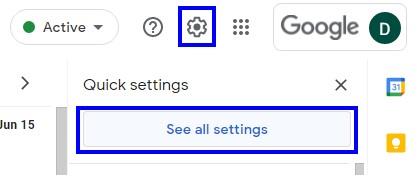
Βήμα 4 : Τώρα κάντε κλικ στην καρτέλα Φίλτρα και αποκλεισμένες διευθύνσεις ανάμεσα σε διάφορες καρτέλες που είναι στοιχισμένες οριζόντια στην κορυφή,
Βήμα 5 : Ελέγξτε τα φίλτρα σας που περιλαμβάνουν οδηγίες Διαγραφή ή Παράλειψη.
Βήμα 6 : Τέλος κάντε κλικ στην επιλογή Επεξεργασία ή Διαγραφή στη δεξιά πλευρά και ακολουθήστε τις οδηγίες.
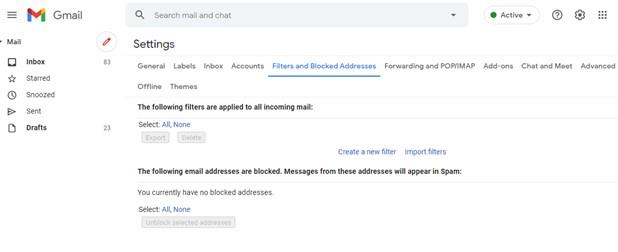
Μέθοδος 3. Τα μηνύματα ηλεκτρονικού ταχυδρομείου που λείπουν στο Gmail ενδέχεται να έχουν προωθηθεί σε άλλο λογαριασμό
Η προώθηση email είναι μια άλλη αξιοσημείωτη δυνατότητα που παρέχεται από το Gmail, όπως τα Πρότυπα Gmail, αλλά μερικές φορές μπορεί να χάσετε ένα σημαντικό μήνυμα, εάν το αρχικό μήνυμα ηλεκτρονικού ταχυδρομείου έχει διαγραφεί μετά την προώθηση. Ακολουθούν τα βήματα για να ελέγξετε τις ρυθμίσεις:
Βήμα 1 : Ανοίξτε οποιοδήποτε πρόγραμμα περιήγησης και ξεκινήστε το Gmail.
Βήμα 2 : Κάντε κλικ στο εικονίδιο που μοιάζει με γρανάζι επάνω δεξιά και, στη συνέχεια, κάντε ξανά κλικ στο Εμφάνιση όλων των ρυθμίσεων.
Βήμα 3 : Τώρα, κάντε κλικ στην καρτέλα Προώθηση και POP/IMAP.
Βήμα 4 : Στη συνέχεια, ελέγξτε την ενότητα Προώθηση και βεβαιωθείτε ότι έχετε επιλέξει Διατήρηση αντιγράφου του Gmail στα Εισερχόμενα στο αναπτυσσόμενο μενού.
Βήμα 5 : Κάντε κλικ στην επιλογή Αποθήκευση αλλαγών στο κάτω κέντρο της σελίδας.
Συμβουλή: Μπορείτε να απενεργοποιήσετε την προώθηση email ανά πάσα στιγμή, επιλέγοντας την επιλογή στην ενότητα προώθησης. Τα μηνύματα ηλεκτρονικού ταχυδρομείου που προωθούνται από ένα μήνυμα ηλεκτρονικού ταχυδρομείου σε άλλο ενδέχεται να εμφανίζονται στο φάκελο Ανεπιθύμητα.
Σημείωση: Εάν το Gmail σας είναι ένα email εργασίας, τότε μπορείτε να επικοινωνήσετε με τον διαχειριστή IT για να σας βοηθήσει με αυτό. Η Google έχει επίσης εισαγάγει νέες πολιτικές σχετικά με τον αποθηκευτικό χώρο που ίσχυαν από την 1η Ιουνίου 2021. Αυτή η πολιτική ορίζει ότι εάν παραμείνετε ανενεργοί ή υπερβείτε το όριο του αποθηκευτικού χώρου σας για 2 χρόνια, τότε όλα τα μηνύματα ηλεκτρονικού ταχυδρομείου σας θα διαγραφούν από την 1η Ιουνίου 2023.
Η τελευταία λέξη για το Τι πρέπει να κάνετε εάν λείπουν μηνύματα στο Gmail;
Εάν εξακολουθείτε να μην μπορείτε να βρείτε τα email σας, ελέγξτε την ενότητα Κάδος απορριμμάτων και Ανεπιθύμητα στο Gmail. Μην ξεχνάτε επίσης ότι ένα email παραμένει στον φάκελο Κάδος απορριμμάτων και Ανεπιθύμητα μόνο για 30 ημέρες. Μετά από αυτό, διαγράφονται οριστικά μετά την ανάκτηση. Επομένως, για να αποφύγετε τη τυχαία διαγραφή μηνυμάτων ηλεκτρονικού ταχυδρομείου, πρέπει να έχετε τα email σας ταξινομημένα όπως θέλετε. Εάν θέλετε να διατηρήσετε κατηγορίες στο Gmail, τότε πρέπει να το ενεργοποιήσετε. Ωστόσο, αν δεν είστε θαυμαστές του, θα πρέπει να ξέρετε πώς να αφαιρείτε κατηγορίες στο Gmail.
Έτσι, αυτές είναι οι μέθοδοι που μπορείτε να δοκιμάσετε για να βρείτε τα μηνύματα που λείπουν στο Gmail. Ακολουθήστε τους και μπορεί να λάβετε πίσω τα μηνύματά σας στο Gmail.
Ήταν χρήσιμο το άρθρο; Εάν ναι, μοιραστείτε τα σχόλιά σας στην παρακάτω ενότητα. Για περισσότερες τέτοιες συμβουλές αντιμετώπισης προβλημάτων, παρακολουθήστε αυτό το διάστημα. Ακολουθήστε μας στα μέσα κοινωνικής δικτύωσης – Facebook , Instagram και YouTube .